
9-39-11 САУП лаб
..pdf
информации в колонках. Необходимо щелкнуть по номеру колонки. Сортировка производится по алфавиту от А до Я или от большего к меньшему, при повторном нажатии — наоборот.
Информация о поезде
Форма состоит из 5 закладок (рис. 1.10).
Чтобы перейти на другую закладку, необходимо нажать на название закладки. «Итоговая часть» содержит информацию:
•индекс поезда, количество вагонов, условная длина, вес поезда;
•особые отметки;
•дату и время составления телеграммы — натурного листа;
•номеров головного и хвостового вагонов.
Разложение вагонов поезда по родам подвижного состава (РПС) — итого вагонов, груженых, порожних, нерабочего парка (НРП);
•вагонов СНГ и Балтии;
•собственных и арендованных;
•закладка «Вагоны в составе поезда» содержит информацию по телеграмме — натурному листу поезда.
Закладка «Назначение вагонов в поезде» содержит информацию по назначению вагонов:
•для вагонов назначением на свою дорогу — станция назначения;
•для вагонов назначением на другие дороги — дорогу назначения;
•стык сдачи вагона с дороги.
Закладка «Вагоны с ОГ в поезде» содержит информацию о вагонах, имеющих опасные грузы:
•номер вагона;
•номер по порядку в телеграмме — натурном листе;
•код груза;
•номер аварийной карты.
Закладка «Наличие вагонов СНГ в поезде» показывает количество груженых и порожних вагонов стран СНГ с разложением по РПС и странам СНГ.
11
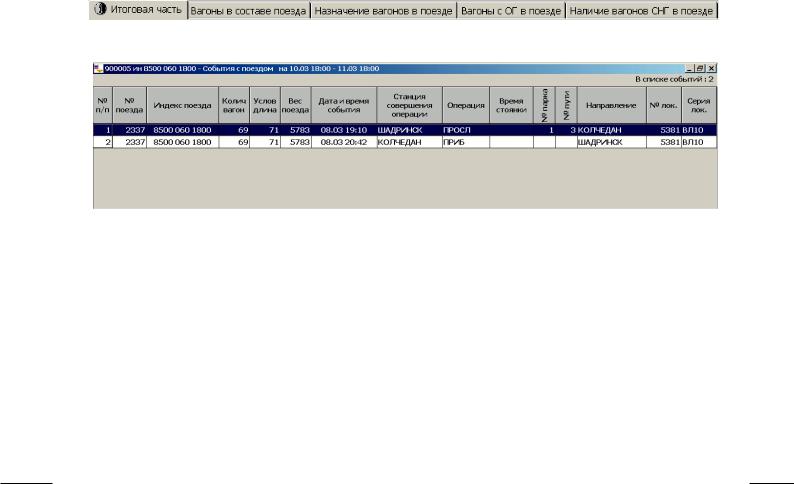
12
Рис. 1.10. Информация о поезде
Рис. 1.11. События с поездом

События с поездом
Форма содержит информацию о всех прошедших поездных событиях с поездом за трое суток (рис. 1.11).
Изменения номера и индекса поезда отмечены другим цветом. По каждому событию можно получить свой натурный лист, если были изменения состава поезда.
Информация о вагоне
В форме отражены технические данные вагона и страна принадлежности вагона, дата и время поступления вагона на дорогу, стык поступления, последняя операция с вагоном, время нахождения вагона на дороге, код и название груза (рис. 1.12).
События с вагоном
В форме отражены все поездные и грузовые операции, произошедшие с вагоном за последние трое суток, вес и код груза, код грузоотправителя и грузополучателя (рис. 1.13).
Порядок выполнения работы
Работу выполняют на автоматизированном рабочем месте ОСКАР-М. При этом студент должен выполнить в процессе работы с АРМом все этапы лабораторной работы:
1.Ознакомление с основными принципами функционирования системы, связь с базами данных, структура построения.
2.Порядок запуска системы и работа с главным меню.
3.Выходные формы и основные элементы управления
4.Задание временных параметров обновления информации в выходных формах.
5.Функционирование кнопки отмена обновления.
6.Возвращение к предыдущей форме.
7.Свертывание функциональной панели.
8.Завершение работы с АРМом. В системе «ОСКАР-М» открыть выходную форму «Информация о поезде».
9.По заданию преподавателя найти поезд №****.
13
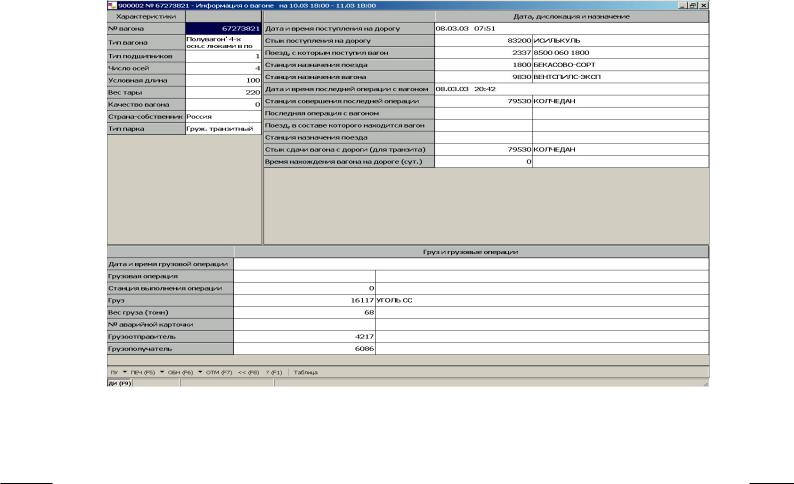
14
Рис. 1.12. Информация о поезде
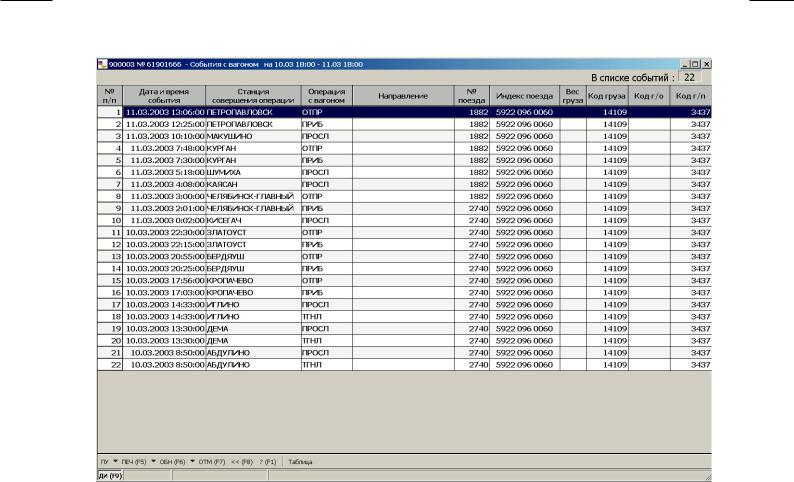
15
Рис. 1.13. События с вагоном

10.Выписать информацию (станцию отправления, станцию назначения, дату и время составления телеграммы-натур- ного листа).
11.Посмотреть номера хвостового и головного вагонов.
12.Ознакомиться с составом поезда, его разложением по
РПС.
В письменном отчете по лабораторной работе № 1 следует привести краткую характеристику системы «ОСКАР-М» и краткий конспект по изученным функциям АРМа, собранную информацию по заданному поезду. Закончить работу с АРМом.
Контрольные вопросы
1.Каков порядок запуска АРМа?
2.По какому принципу построен АРМ?
3.Что содержит строка главного меню?
4.Что такое выходная форма и какие основные элементы управления она содержит?
5.Как настроить временной интервал обновления информации?
6.Как выдать на печать нужную выходную форму, какие настройки при этом необходимо сделать, что будет по умолчанию?
7.Как убрать функциональную панель с выходной формы АРМа и зачем это нужно?
8.По каким клавишам вызывается форма информация о поезде?
9.Сколько дней в системе хранятся данные о вагоне и о поезде?
10.Можно ли в системе узнать техническую информацию о вагоне?
16

2. ИСПОЛЬЗОВАНИЕ ДЕЖУРНЫМ ПО СТАНЦИИ
АРМ ГИД «УРАЛ-ВНИИЖТ»
(лабораторная работа № 2)
Система ГИД ДСП является подсистемой более общей системы ГИД, в которую в настоящее время, кроме нее, входят подсистемы ГИД ЦД и ГИД ДГП. Цель разработки системы ГИД ДНЦ/ДСП— повышение уровня эксплуатационной работы путем автоматизации рутинной части работы ДНЦ и ДСП, а также включения в систему новых функций, основанных на современной компьютерной технологии.
Основные функции, необходимые для достижения цели:
•автоматизированное ведение графика исполненного движения;
•быстрый доступ к информации о поездах, составах поездов и локомотивах;
•выдача поездного положения в графических и табличных формах;
•отображение на экране ПЭВМ текущей ситуации на станциях и перегонах (табло диспетчерского контроля);
•отображение информации от аппаратуры ДИСК на графике и табло диспетчерского контроля;
•контроль дислокации и состояния локомотивов;
•учет и анализ выполнения графика, участковой скорости, веса и длины грузовых поездов и их простоя на технических станциях;
•автоматизированное ведение журнала диспетчерских распоряжений ДУ-58 (первая очеpедь);
•ведение книги выдачи предупреждений на поезда (ДУ-60);
•архивация графика, данных СЦБ и приказов ДНЦ;
•формирование на рабочем месте ДСП сообщений для АСОУП об операциях с поездами;
•работа по запросу с системой АСОУП.
Запуск программы производится двойным щелчком мыши по ярлыку «ГИД Урал» на рабочем столе Windows.
17
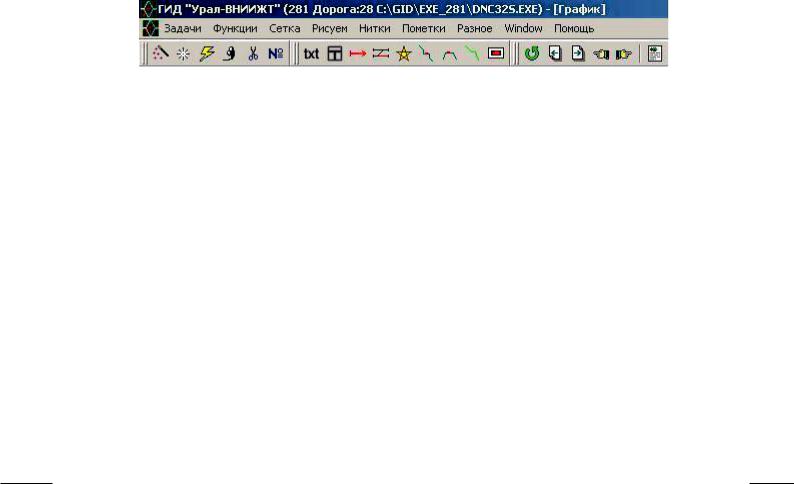
18
Рис. 2.1. Панель инструментов ГИД «Урал-ВНИИЖТ»

После загрузки откроется график исполненного движения поездов на участке.
Вверхней строке экрана графика исполненного движения поездов находятся пункты меню, через которые доступны все возможные в ГИДе функции.
Под пунктами меню находится панель быстрых кнопок, на которой доступны все режимы работы с нитками поездов, пометками, а также с сеткой графика.
Влевой части графика выводятся наименования раздельных пунктов и другая информация. Если нажать левой кнопкой мыши в поле между станциями, то появится список доступной информации о раздельных пунктах.
Можно выбрать любой пункт, и в левой части экрана появится выбранная информация. Остальную часть экрана занимает фрагмент графика, структура его сетки и внешний вид очевидны.
Несколько слов о том, как рисуется график АСОУП. Оператор СТЦ передает в АСОУП сообщение 02 — телеграмму-на- турный лист поезда. Если сообщение принято без ошибок, то на графике, на линии станции, передавшей сообщение 02, рисуется белый кружок (рис. 2.2).
Далее ДСП этой станции передает в АСОУП сообщение 200 об отправлении поезда со станции. Если сообщение принято без ошибок, то от белого кружка на графике рисуется «хвостик» нитки поезда в направлении той станции, куда отправился поезд (рис. 2.3).
ДСП станции, на которую прибыл этот поезд, передает в АСОУП сообщение 201 о прибытии поезда на станцию. Если сообщение принято без ошибок, то на графике рисуется нитка поезда, соединяющая линии двух станций и т.д. (рис. 2.4).
Сдвиг графика по времени производится путем нажатия левой или правой клавиши управления курсора на клавиатуре, либо, пользуясь панелью инструментов для работы с сеткой графика, расположенной в верхней части графика,
 .
.
19
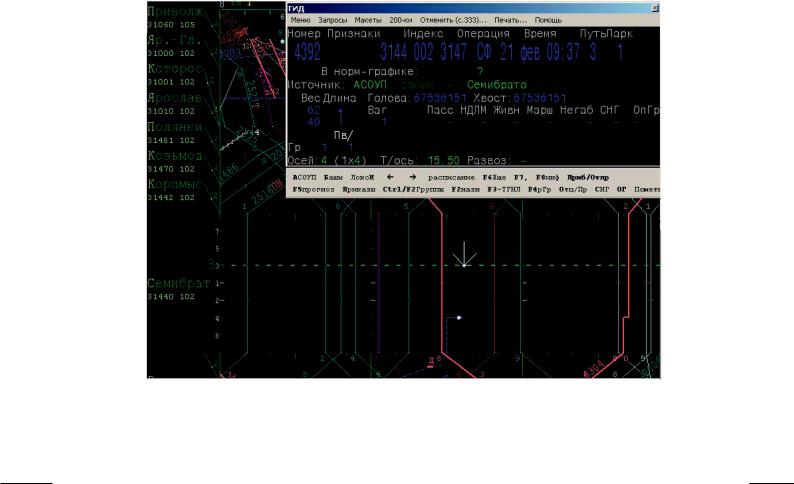
20
Рис. 2.2. Отображение передачи сообщения 02 о поезде
